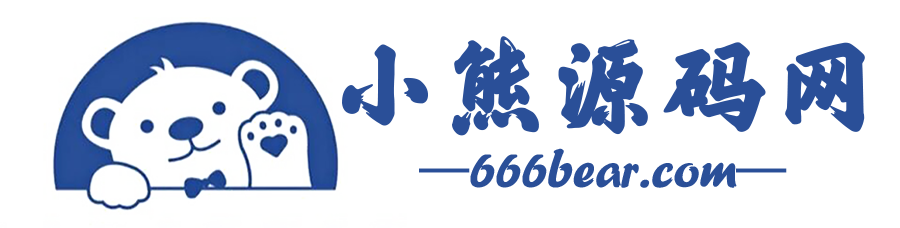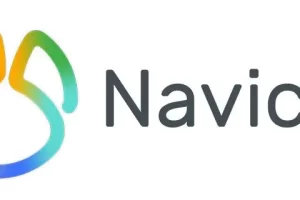1、前提
Maven需要Java环境,所以首先需要安装JDK,本教程默认已安装JDK1.8
2、下载和安装Maven
将maven解压后的文件夹复制到D盘根目录(必须的D盘根目录)
3、配置环境变量
右键点击桌面【此电脑】,选择【属性】。
输入变量名和变量值
变量名:MAVEN_HOME
变量值:D:\maven\apache-maven-3.8.1
(注意:本教程以安装到D:\maven目录为例,变量值填你apache-maven-3.8.1文件夹所在的路径)
点击【确定】
至此,maven配置完毕!
4.配置本地仓库
使用 Maven 给我们带来的最直接的好处,就是统一管理jar 包,那么这些 jar 包存放在哪里呢?它们就在您的本地仓库中,默认地址位于 C:\Users\系统用户名\.m2\repository 目录下,为了方便,我们就修改一下这个默认地址。
打开刚刚复制的D:\maven\apache-maven-3.8.1文件夹,找到conf,用记事本打开settings.xml
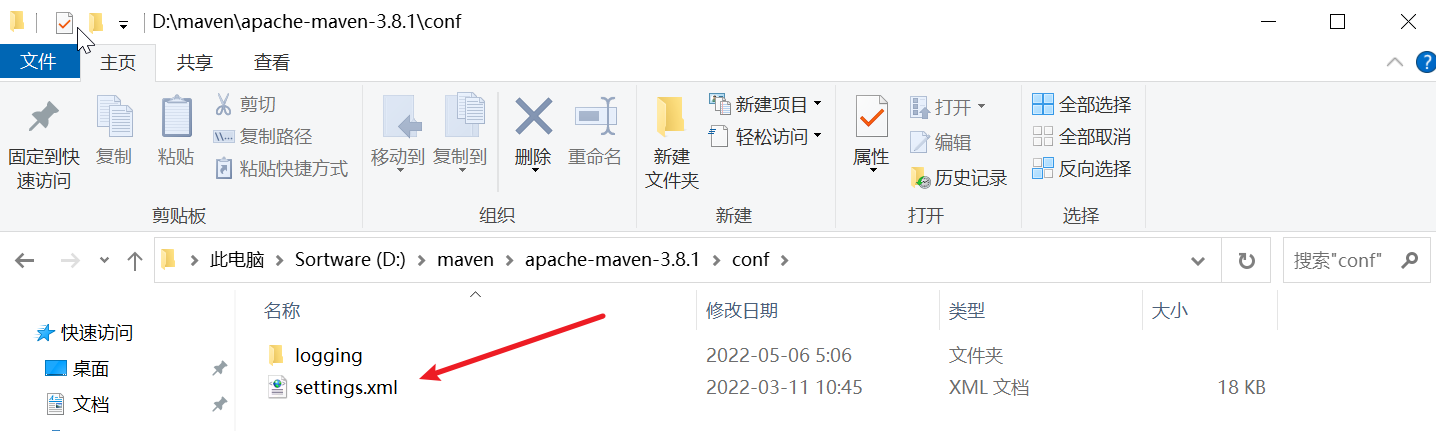
打开后找到下面的代码,修改为repository文件夹所在的路径
(本站提供的maven已经帮你创建好repository文件夹,在文件夹maven\repository)
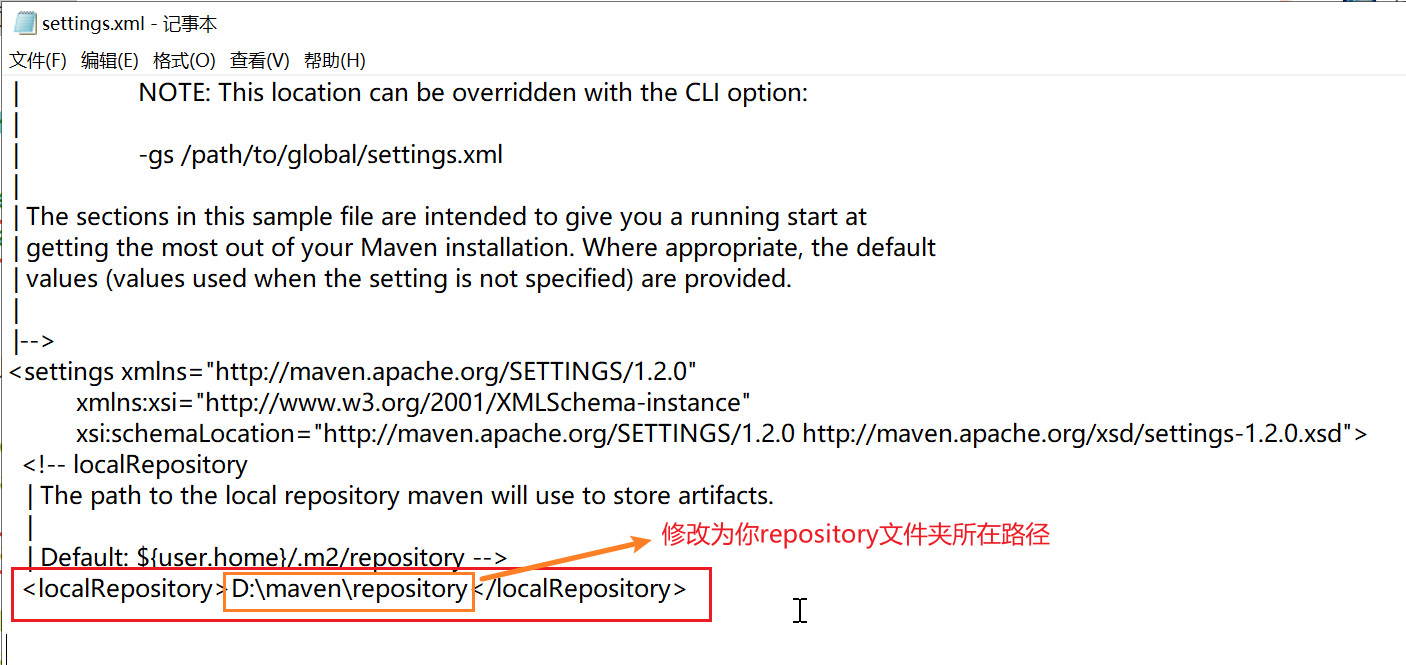
5.检查maven是否配置成功
win+R打开命令行,输入cmd。

6.控制台输入mvn -v(注意中间有个空格) 看到如下界面,说明maven安装成功。
声明:本站所有文章,如无特殊说明或标注,均为本站原创发布。任何个人或组织,在未征得本站同意时,禁止复制、盗用、采集、发布本站内容到任何网站、书籍等各类媒体平台。如若本站内容侵犯了原著者的合法权益,可联系我们进行处理。